كيفية إصلاح خطأ Dev 6068 في Call of Duty Modern Warfare
نشرت: 2021-09-23تعد الأخطاء والأخطاء من أكثر جوانب الألعاب المحبطة التي لا يمكن تجنبها. لسوء الحظ ، حتى العناوين ثلاثية A مع فرق مطورين ضخمة لن تكون مقاومة للخلل.
يعد Dev Error 6068 أحد أكثر الأخطاء شيوعًا التي تصيب لاعبي Call of Duty. قد يكون سبب الخطأ عدة أشياء ، بما في ذلك تثبيت DirectX الفاسد ، وملفات Windows القديمة أو الفاسدة ، وبرامج التشغيل القديمة أو الفاسدة ، وملفات الألعاب الفاسدة.
فكيف يمكنك اصلاحها؟

قم بتشغيل اللعبة كمسؤول
يمكن أن يؤدي بدء تشغيل Call of Duty بامتيازات المسؤول إلى حل الخطأ 6068 لأن بعض الملفات تحتاج إلى وصول المسؤول لتعمل بشكل صحيح.
- افتح مشغل Battle.net .
- افتح صفحة Call of Duty .
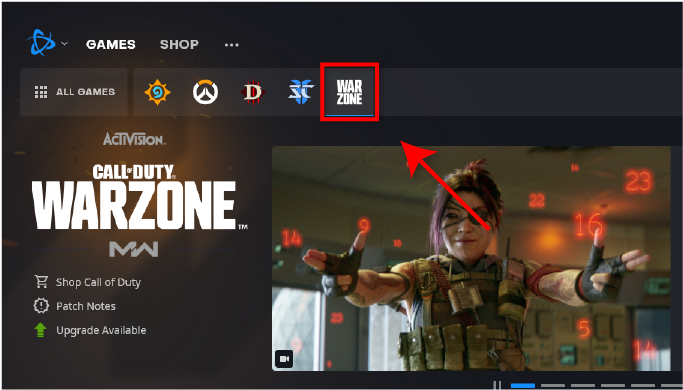
- انقر فوق خيارات ، ثم إظهار في Explorer .
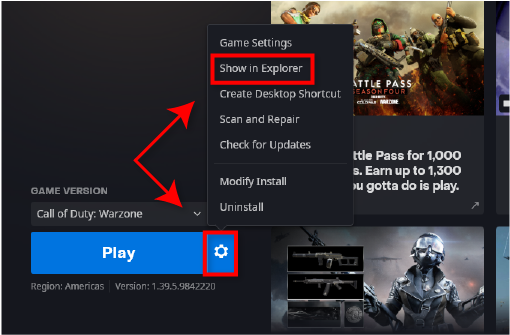
- قم بالتمرير لأسفل وابحث عن ModernWarfare.exe .
- انقر بزر الماوس الأيمن فوق ملف exe. وحدد تشغيل كمسؤول .
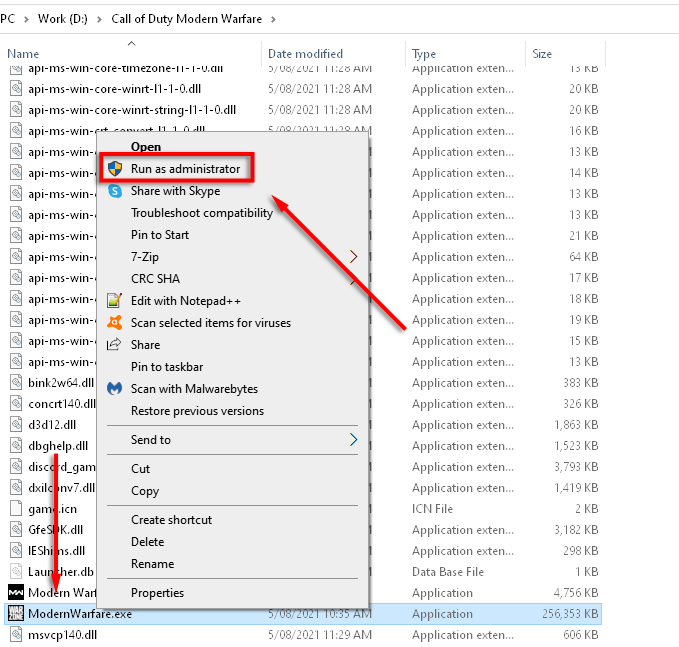
- قم بتشغيل Call of Duty كالمعتاد ومعرفة ما إذا كان قد تم حل المشكلة.
تحسين استخدام الرسومات ووحدة المعالجة المركزية / وحدة معالجة الرسومات
يمكن أن يكون سبب خطأ Dev 6068 هو استخدام Call of Duty لعدد كبير جدًا من موارد النظام (خاصة إذا كنت تستخدم إعدادًا أقدم أو دون المستوى الأمثل للعب). قد يؤدي تقليل إعدادات الرسومات إلى حل المشكلة عن طريق السماح لجهاز الكمبيوتر الخاص بك بتشغيل اللعبة بشكل أفضل.
إعدادات الرسومات السفلية
- إطلاق Call of Duty: Modern Warfare.
- افتح الخيارات ثم الرسومات .
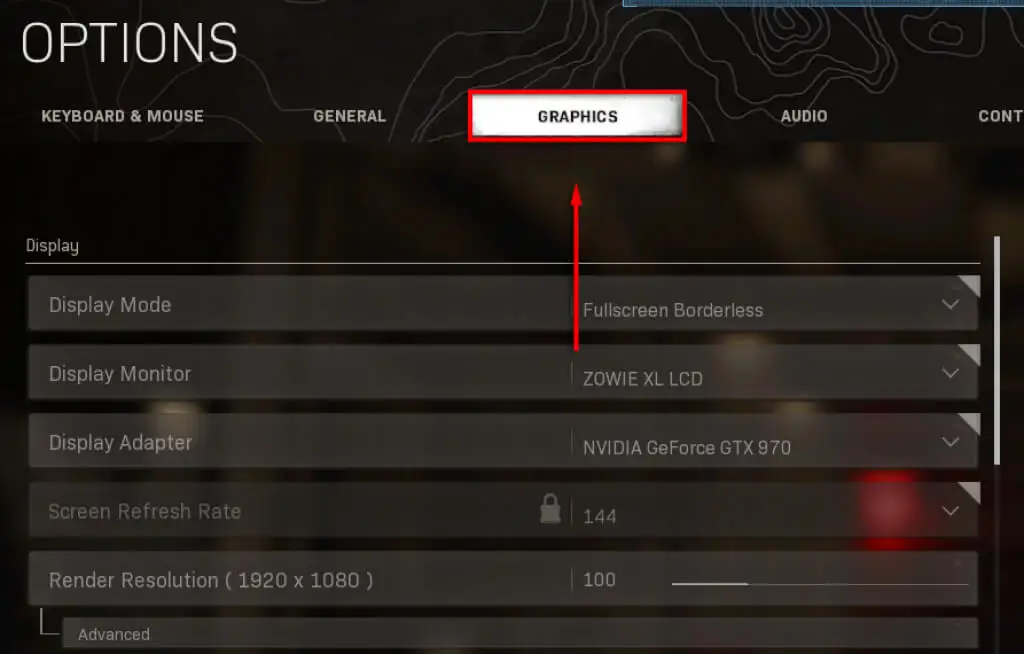
- اضبط كل خيار على الإعداد الأقل.
إعدادات المشكلة
يبدو أن الإعدادات المحددة في Call of Duty: Modern Warfare تسبب مشاكل ، بما في ذلك Dev Error 6068. وتشمل هذه الإعدادات V-sync وتتبع الشعاع والتقاطع و g-sync.
لتعطيل هذه ، اتبع الخطوات التالية:
بالنسبة لـ V-Sync :
- قم بتشغيل Call of Duty وافتح الخيارات ، ثم الرسومات .
- قم بالتمرير لأسفل إلى Sync Every Frame (V-Sync) وحدد Disabled .
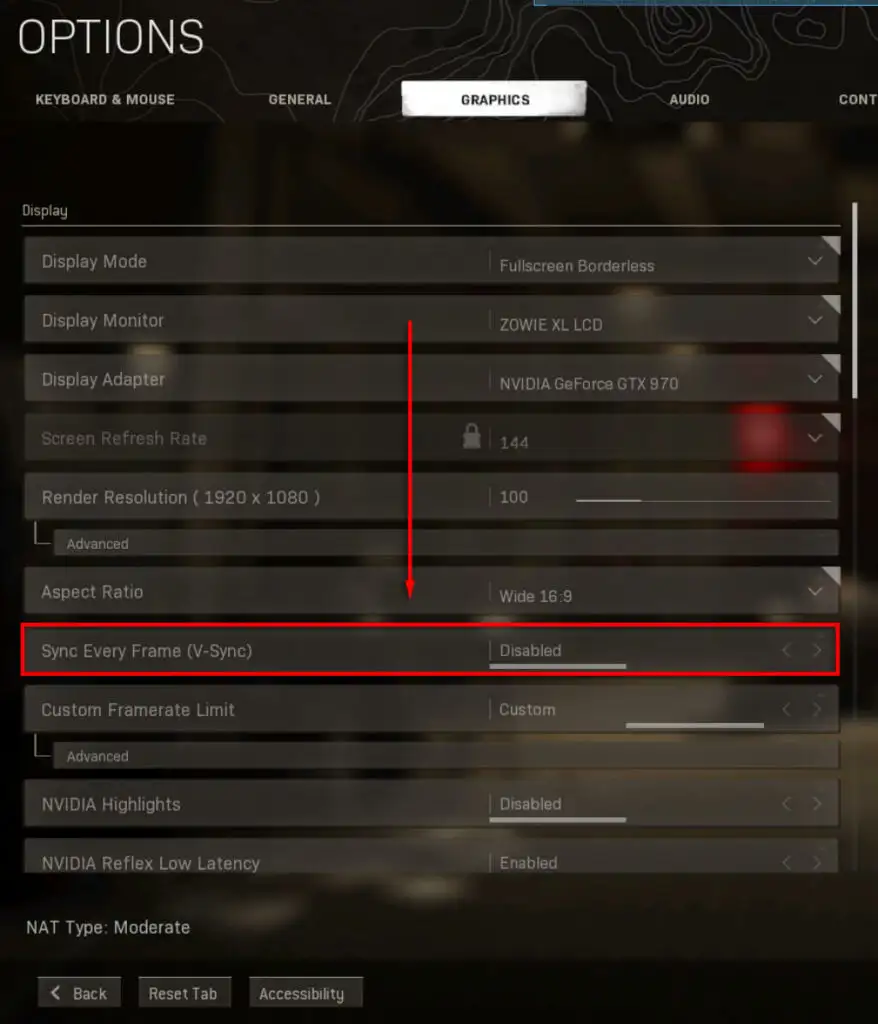
لتتبع الشعاع :
- قم بتشغيل Call of Duty وافتح الخيارات ، ثم الرسومات .
- قم بالتمرير إلى Shadow & Lighting وقم بتعطيل DirectX Raytracing .
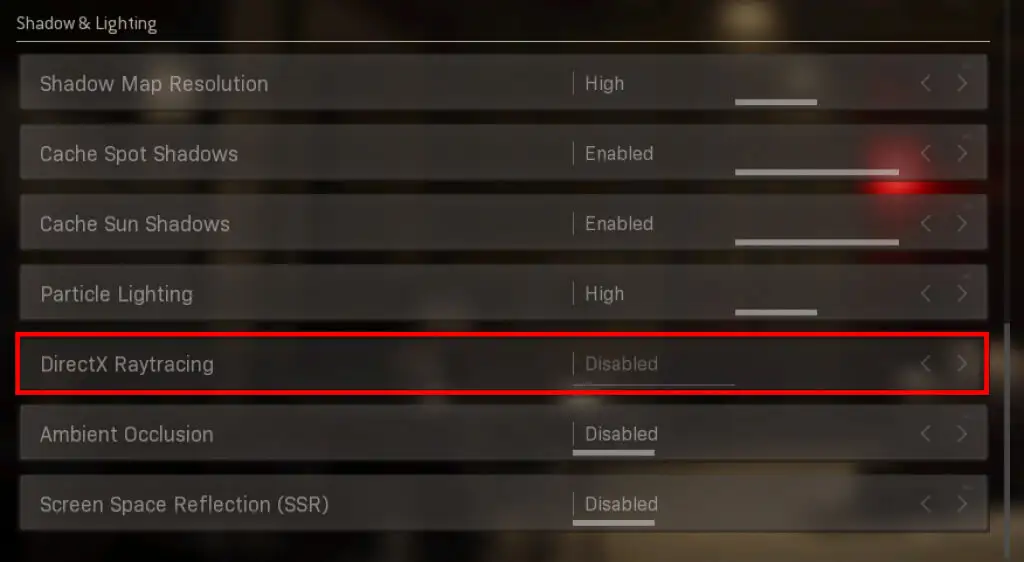
للتقاطع :
- قم بتشغيل Call of Duty وانتقل إلى علامة التبويب Account .
- حدد Crossplay واختر Disabled .
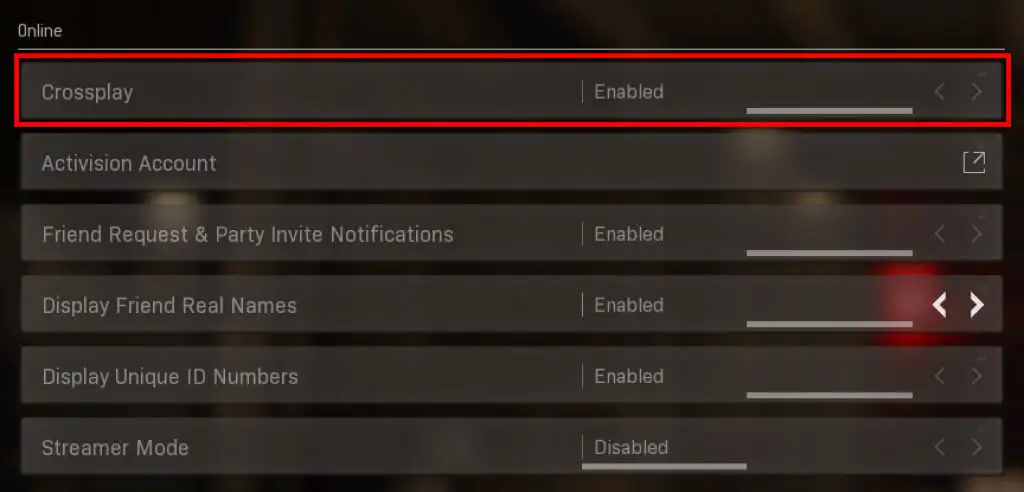
بالنسبة لـ G-Sync :
- إذا كانت لديك بطاقة رسومات NVIDIA وشاشة متوافقة مع G-Sync ، فانقر بزر الماوس الأيمن فوق سطح المكتب وحدد NVIDIA Control Panel (لوحة تحكم NVIDIA ).
- قم بتوسيع علامة التبويب Display في القائمة اليمنى ، ثم انقر فوق إعداد G-Sync .
- قم بإلغاء تحديد تمكين G-Sync .
ملاحظة: نوصي بإجراء كل خطوة من هذه الخطوات على حدة لمعرفة ما إذا كان إعدادًا معينًا هو الذي يتسبب في حدوث خطأ Dev 6068 لك.
قم بإلغاء تنشيط تراكبات الألعاب وبرامج مراقبة الأداء
تتسبب العديد من تراكبات الألعاب في حدوث مشكلات مع الألعاب ، خاصةً إذا كان أجهزتك أقدم قليلاً وتكافح لتشغيل ألعاب أكثر كثافة. يمكن أن يؤدي إغلاق هذه البرامج أو منعها إلى إصلاح خطأ Dev 6068.
تحقق من تجربة Nvidia GeForce Experience و AMD Overlay و Game Bar و Discord Overlay و MSI Afterburner .
لتعطيل تراكب Nvidia GeForce Experience داخل اللعبة:
- تأكد من إغلاق Call of Duty.
- قم بتشغيل تجربة GeForce .
- انقر فوق عام في القائمة اليمنى.
- قم بالتمرير لأسفل وقم بإيقاف تشغيل التراكب داخل اللعبة .
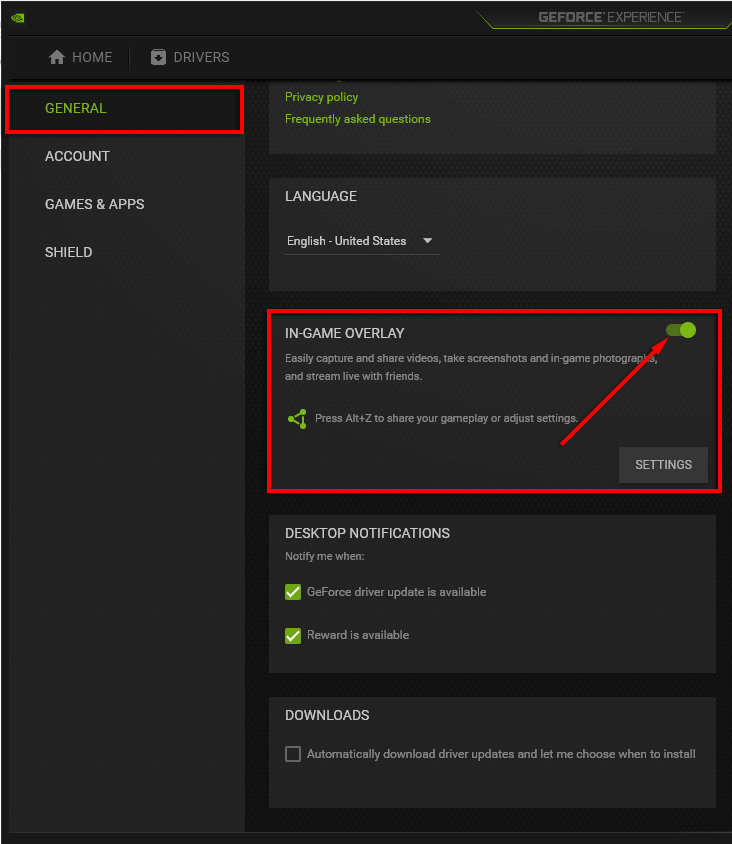
- احفظ التغييرات واخرج من Geforce Experience ، ثم تحقق مما إذا كانت المشكلة قد تم إصلاحها.
لتعطيل AMD Overlay :
- اضغط على Alt + R لفتح التراكب.
- انقر فوق الإعدادات في الزاوية العلوية اليمنى وحدد التفضيلات .
- ضمن القسم " عام " ، قم بإيقاف تشغيل المفتاح الخاص بـ In-Game Overlay .
- تحقق من Call of Duty.
لتعطيل Game Bar :
- تأكد من إغلاق Call of Duty.
- اضغط على مفتاح Windows واكتب الإعدادات .
- حدد الألعاب .
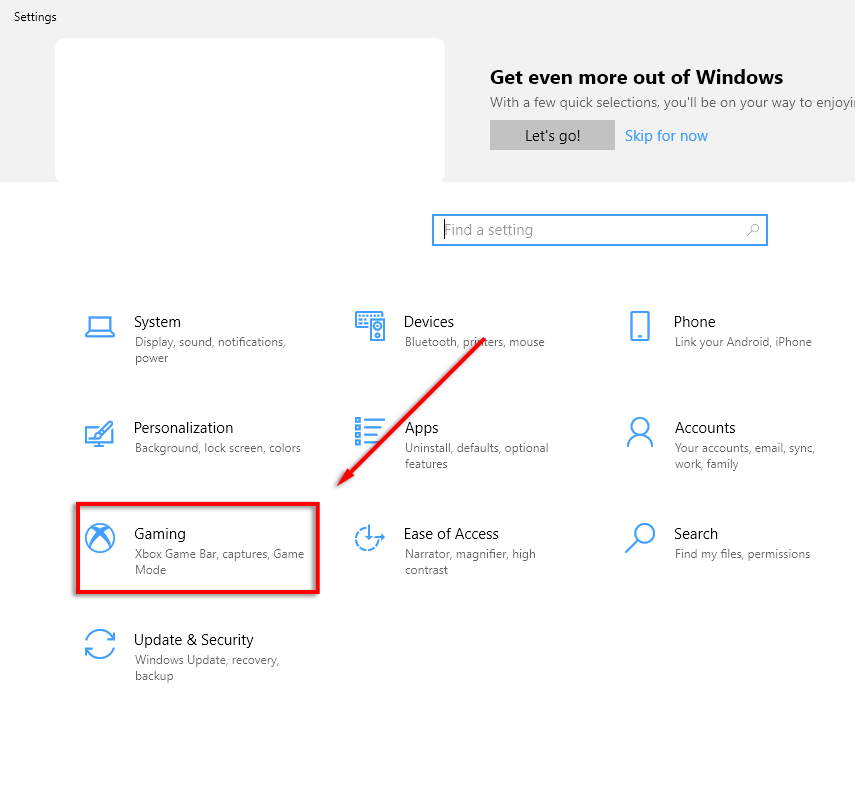
- ابحث عن المكان الذي تقول فيه تمكين Xbox Game Bar لأشياء مثل ...
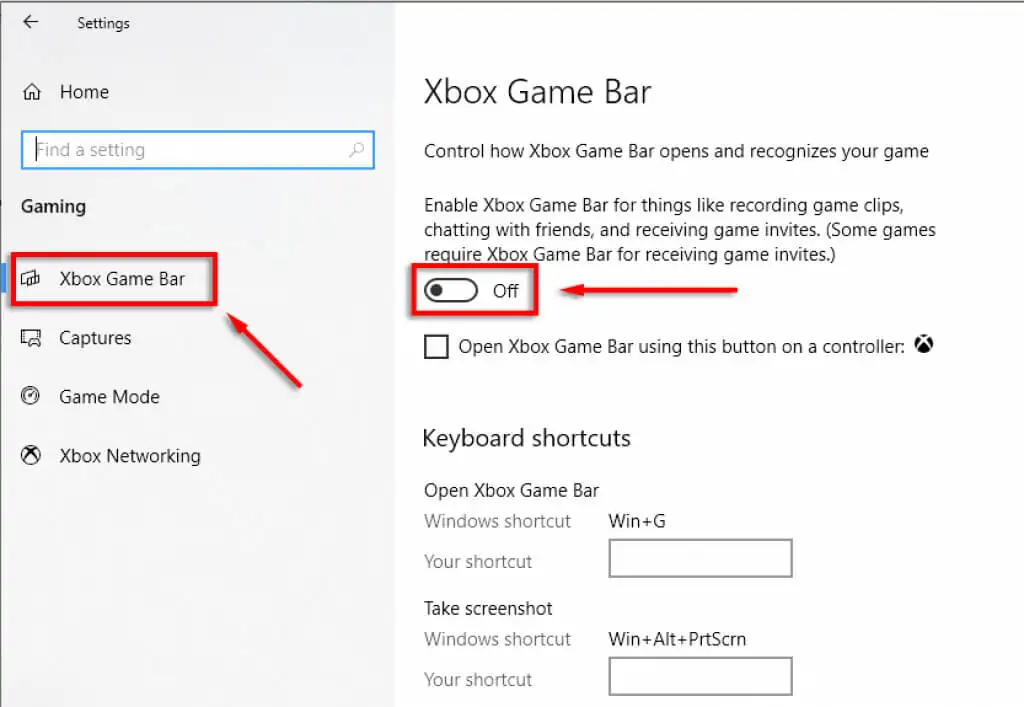
- قم بتبديل هذا الخيار وتحقق من إصلاح الخطأ 6068.
لتعطيل Discord Overlay :
- تأكد من إغلاق Call of Duty.
- افتح الفتنة .
- حدد إعدادات المستخدم ( رمز الترس في الزاوية اليسرى السفلية).
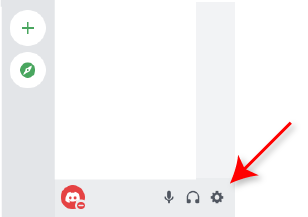
- في القائمة اليمنى ، حدد تراكب اللعبة .
- قم بإيقاف تشغيل تمكين التراكب داخل اللعبة وتحقق من Call of Duty.
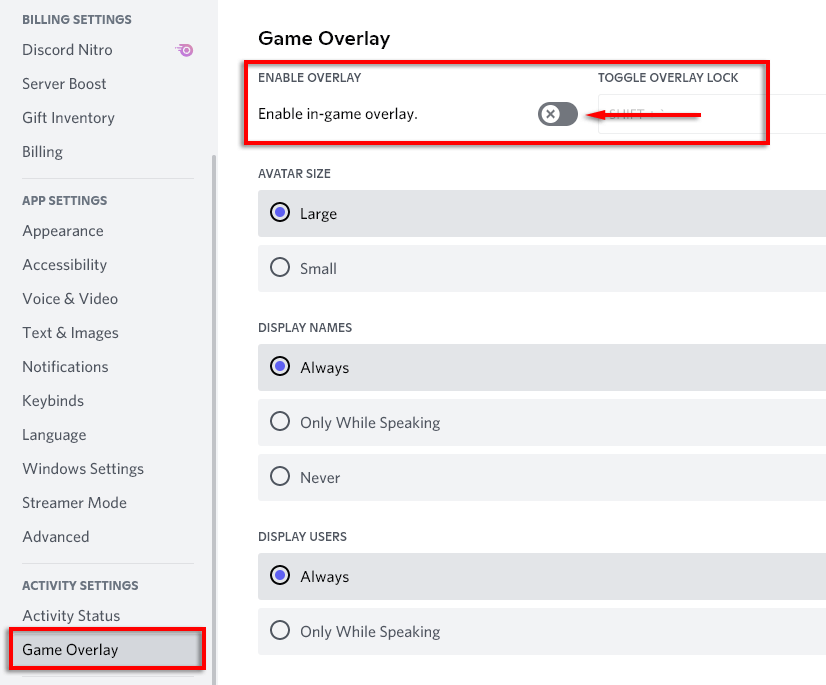
قم بإيقاف تشغيل البرامج غير الضرورية
ستستخدم البرامج غير الضرورية موارد النظام التي يمكن أن تساعد في تشغيل Call of Duty بشكل أكثر سلاسة وتجنب خطأ Dev 6068.
- أغلق أي برامج مفتوحة لا تستخدمها.
- افتح Icon Tray مع السهم المتجه لأعلى أسفل يمين الشاشة.
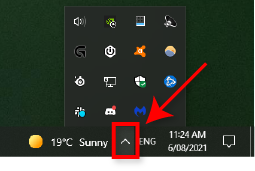
- انقر بزر الماوس الأيمن وأغلق أي برامج لا تحتاجها.
- أخيرًا ، انقر بزر الماوس الأيمن فوق شريط المهام وحدد مدير المهام .
- انتقل إلى العمليات وتحقق من وجود أي برامج غير ضرورية.
- انقر بزر الماوس الأيمن فوق البرنامج وحدد إنهاء المهمة .
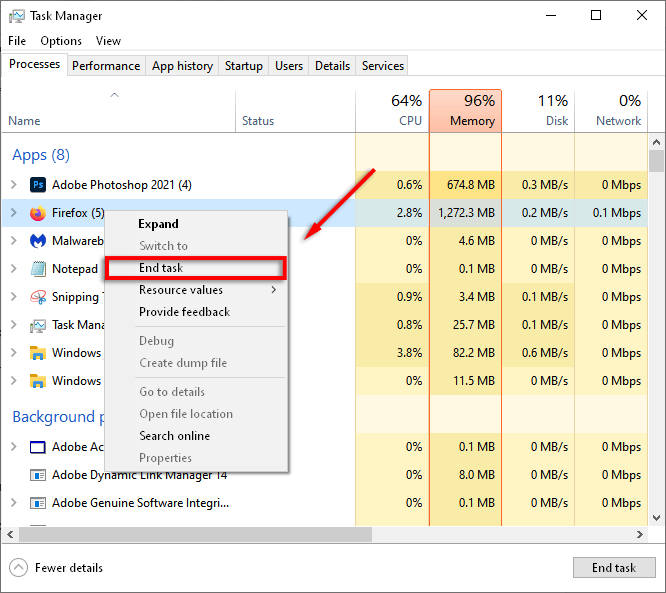
ملاحظة: أغلق البرامج فقط إذا كنت تعرف ماهيتها ولا تحتاج إلى تشغيلها.
اضبط عملية Call of Duty على أولوية عالية
يمكن أن يساعد تغيير تطبيق Call of Duty إلى عملية ذات أولوية عالية إذا كان جهاز الكمبيوتر الخاص بك لا يتعامل مع تحميل وحدة المعالجة المركزية ووحدة معالجة الرسومات.
- انقر بزر الماوس الأيمن فوق شريط المهام وحدد إدارة المهام .
- انتقل إلى قائمة العمليات إذا لم يتم تحديدها بالفعل.
- قم بالتمرير لأسفل وابحث عن Call of Duty (يجب أن يكون مفتوحًا).
- انقر بزر الماوس الأيمن فوق Call of Duty وحدد Go to details .
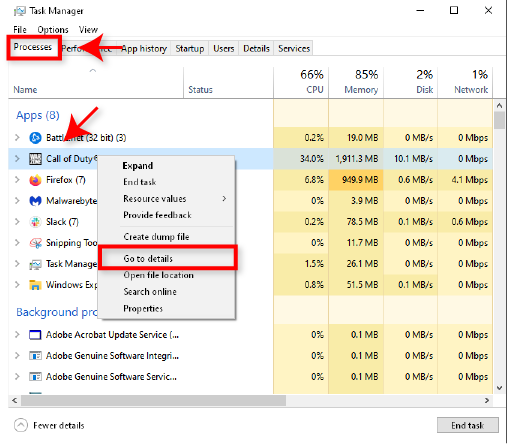
- في هذه القائمة ، انقر بزر الماوس الأيمن فوق Call of Duty مرة أخرى ، وحدد الأولوية ، واختر عالية .
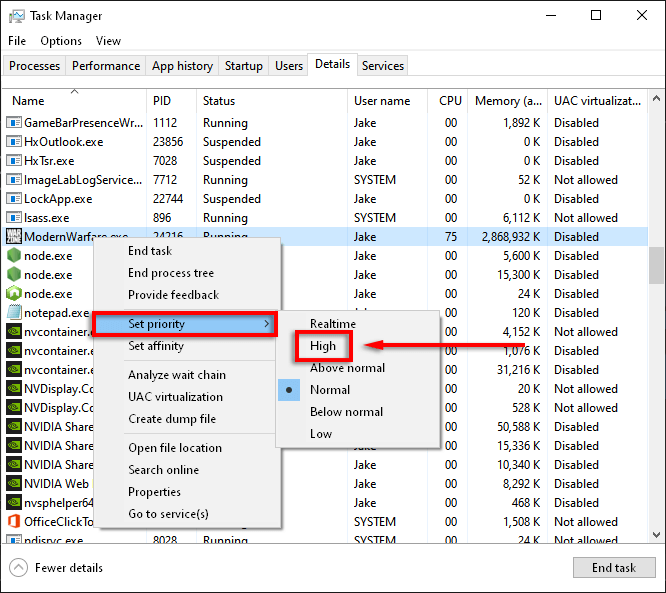
- تحقق مما إذا كانت اللعبة تعمل.
تحديث ويندوز وبرامج التشغيل
سيساعدك الحفاظ على أحدث إصدارات Windows وبرامج التشغيل على تجنب أي مشكلات محتملة في جهاز الكمبيوتر الخاص بك. للتحقق مما إذا كان جهاز الكمبيوتر الخاص بك يحتوي على آخر تحديث ، اتبع هذه الخطوات.

- اضغط على مفتاح Windows واكتب التحديثات .
- حدد التحقق من وجود تحديثات ثم حدد التحقق من وجود تحديثات مرة أخرى.
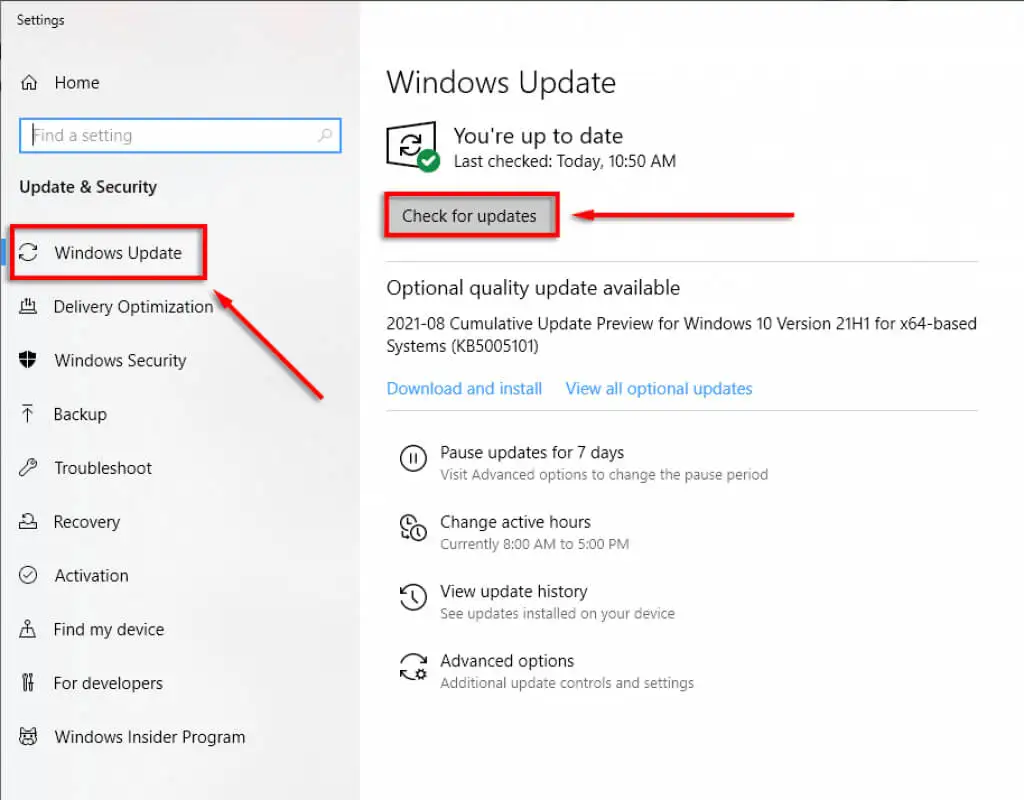
- إذا كانت هناك أية تحديثات ، فحدد تنزيل .
- اتبع دليل التثبيت لإكمال التحديث.
- أعد تشغيل جهاز الكمبيوتر الخاص بك ثم تحقق من حل مشكلة Dev Error 6068.
ملاحظة: إذا كنت تواجه مشكلة في تحديث Windows ، فجرب هذه الإصلاحات.
تحديث برامج تشغيل الرسومات
لتحديث برامج تشغيل NVIDIA :
- افتح تجربة NVIDIA GeForce .
- في الجزء العلوي من النافذة ، حدد برامج التشغيل .
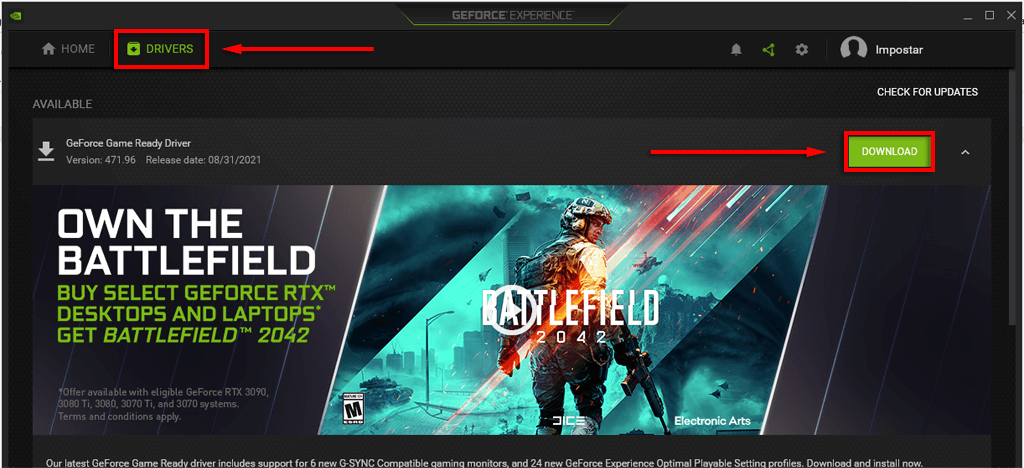
- ستعرض هذه الشاشة أي برامج تشغيل متوفرة لبطاقة الرسومات.
- حدد زر التنزيل إذا كان موجودًا.
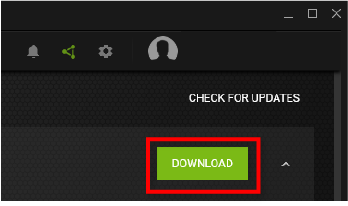
- انتظر حتى ينتهي التنزيل ثم حدد التثبيت السريع.
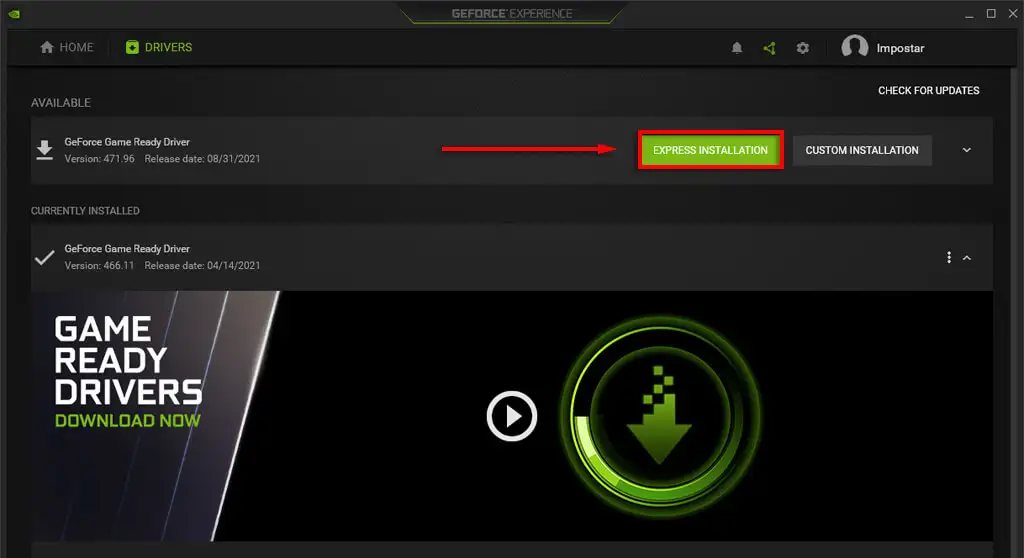
- انتظر حتى يكتمل التثبيت وأعد تشغيل الكمبيوتر.
بالنسبة لـ AMD :
- انقر بزر الماوس الأيمن فوق سطح المكتب وحدد إعدادات AMD Radeon .
- حدد النظام وحدد علامة التبويب البرامج .
- حدد التحقق من وجود تحديثات ثم Express Update .
- انقر فوق " متابعة " وانتظر حتى انتهاء التحديث.
- أعد تشغيل الكمبيوتر.
إصلاح ملفات اللعبة
كما هو الحال مع أي لعبة ، يمكن أن تتلف ملفات Call of Duty أثناء التثبيت (وبعد ذلك). يمكن أن يؤدي استخدام مشغل Battle.net لفحص ملفات اللعبة وإصلاحها إلى إصلاح أي ملفات مفقودة.
- افتح مشغل Battle.net وانتقل إلى صفحة Call of Duty .
- انقر فوق خيارات ثم فحص وإصلاح .
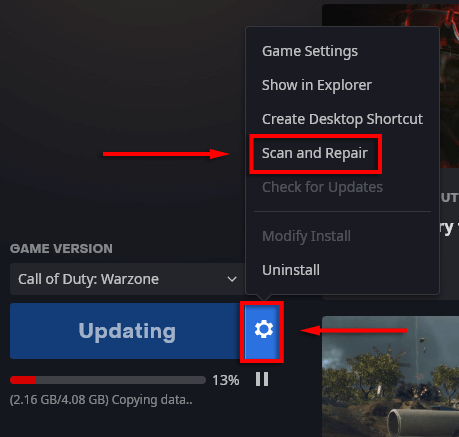
- حدد بدء المسح .
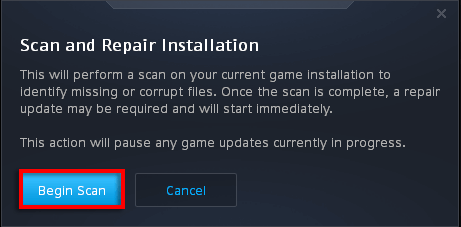
- انتظر حتى تكتمل العملية ، ثم تحقق مما إذا كانت لعبتك تعمل أم لا.
استخدم جهاز عرض واحد فقط
إحدى المشكلات التي يتم الإبلاغ عنها بشكل شائع هي أن Call of Duty Warfare لديها مشاكل في إعدادات الشاشات المتعددة. للتحقق مما إذا كانت هذه هي الحالة ، يمكنك بسهولة فصل شاشة واحدة ومعرفة كيفية تشغيل اللعبة. إذا كان الأمر كذلك ، فاستخدم خيار شاشة الكمبيوتر الشخصي فقط على النحو التالي.
- تأكد من إغلاق Call of Duty.
- انقر على أيقونة علبة الإخطارات في شريط المهام .
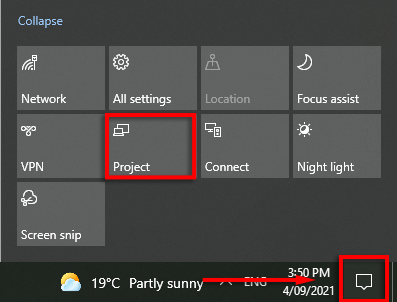
- انقر فوق Project وحدد شاشة الكمبيوتر الشخصي فقط .
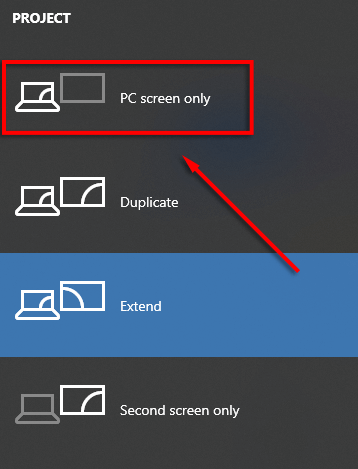
اضبط Call of Duty Warfare على وضع ملء الشاشة بلا حدود
إذا لم يفلح ذلك ، يمكنك محاولة ضبط Call of Duty على وضع ملء الشاشة بلا حدود ومعرفة ما إذا كان هذا يحل المشكلة.
- إطلاق Call of Duty .
- حدد الإعدادات ، ثم اختر الرسومات .
- ضمن وضع العرض ، حدد القائمة المنسدلة وحدد ملء الشاشة بلا حدود .

قم بتغيير قيمة VideoMemoryScale
يعد ملف لعبة VideoMemoryScale خيارًا يغير مقدار VRAM الذي تستخدمه Call of Duty. يمكن أن يؤدي تقليل استخدام VRAM إلى حل خطأ Dev 6068.
- تأكد من إغلاق Call of Duty.
- افتح مستكشف الملفات .
- تحتاج إلى العثور على مجلد "اللاعبون" في Call of Duty Modern Warfare. يوجد هذا عادة في:
C: \ Users \ xxxx \ Documents \ Call of Duty Modern Warfare \ players
ملاحظة: قد يكون على محرك أقراص مختلف اعتمادًا على جهاز الكمبيوتر الخاص بك.
- انقر بزر الماوس الأيمن فوق adv_options.ini وحدد فتح باستخدام المفكرة ثم.
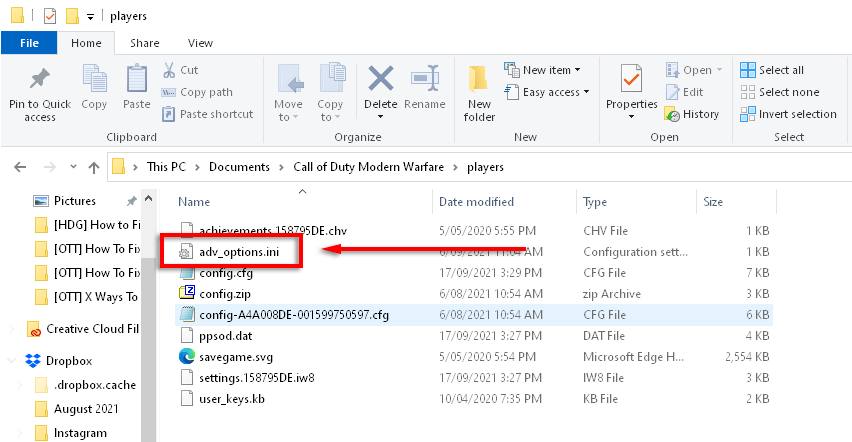
- ابحث عن السطر الذي يقول VideoMemoryScale .
- قم بتغيير قيمة VideoMemoryScale إلى 0.5.
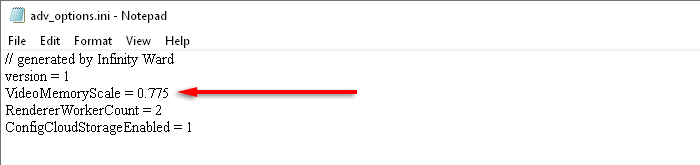
- تحقق مما إذا تم إصلاح خطأ Dev 6068.
فرض التشغيل باستخدام DirectX 11
لا تعمل العديد من الألعاب بشكل صحيح على الإصدار الأحدث DirectX 12. وقد يكون هذا هو الحال بالنسبة لـ Dev Error 6068. ومع ذلك ، يبدو أن بعض الألعاب تعمل بشكل أفضل باستخدام الإصدار السابق DirectX 11. لفرض تشغيل Call of Duty مع DirectX11 ، اتبع هذه الخطوات .
- افتح مشغل Battle.net .
- حدد الخيارات ، ثم إعدادات اللعبة .
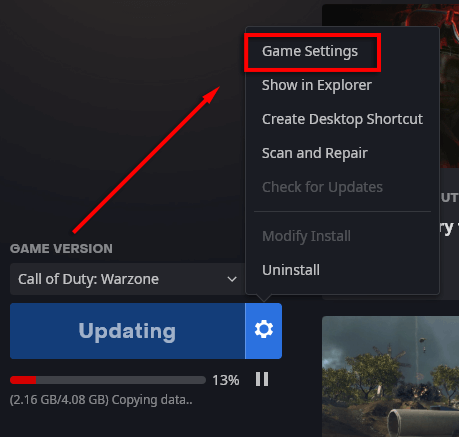
- ضمن Call of Duty: MW حدد المربع الخاص بوسائط سطر الأوامر الإضافية .
- في مربع النص اكتب d3d11 .
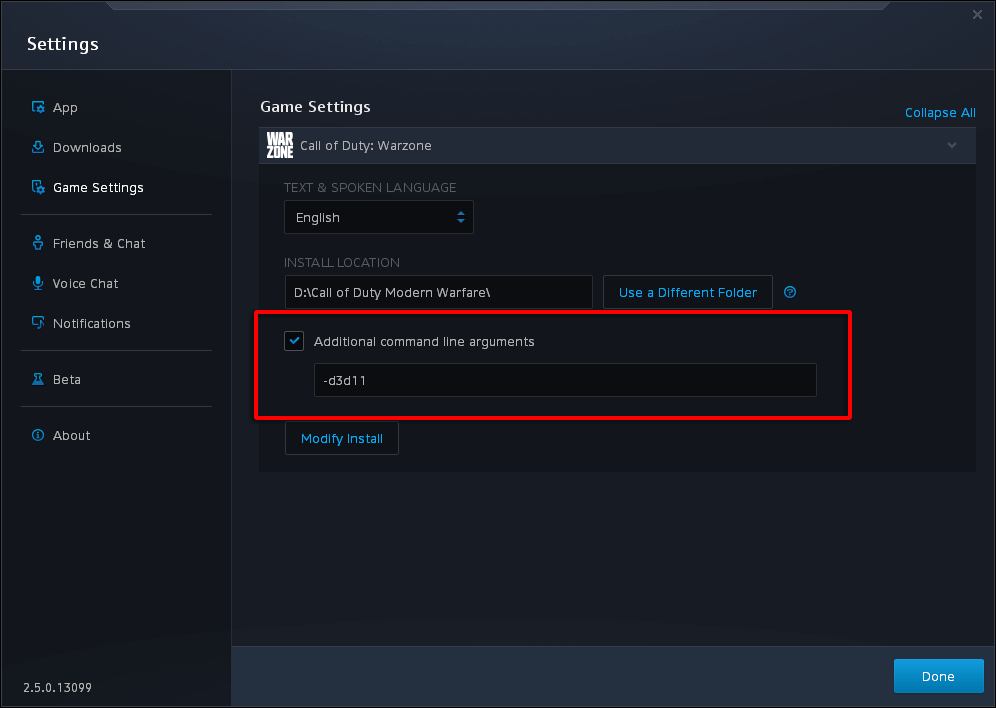
- قم بتشغيل Call of Duty ومعرفة ما إذا تم إصلاح خطأ Dev 6068.
أعد تثبيت اللعبة
إذا لم ينجح فحص ملفات اللعبة وإصلاحها ، فمن غير المحتمل أن إعادة تثبيت اللعبة ستنجح ، لكن أبلغ بعض المستخدمين أنها حلت مشكلتهم. لإعادة تثبيت لعبتك:
- ابدأ مشغل Battle.net وانقر فوق Call of Duty: MW .
- انقر فوق خيارات ثم إلغاء تثبيت اللعبة .
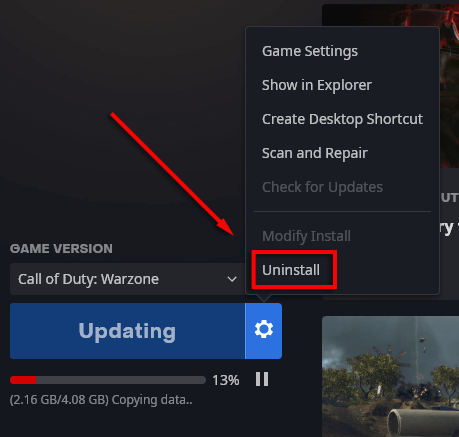
- بمجرد اكتمال إلغاء التثبيت ، أعد تشغيل الكمبيوتر.
- قم بتشغيل Battle.net مرة أخرى وحدد تثبيت لـ Call of Duty: MW.
- تحقق مما إذا تم إصلاح خطأ Dev 6068.
قم بتشغيل أوامر SFC و DISM
نظرًا لأن خطأ Modern Warfare Dev 6068 يمكن أن يكون ناتجًا عن ملفات Windows تالفة أو غير مستقرة ، يمكن لأدوات إصلاح النظام إصلاح الخطأ. هذه هي مدقق ملفات النظام (SFC) وأدوات نشر الصور وإدارتها (DISM). جرب تشغيل هذه الأدوات لإصلاح ملفات Windows ، ثم أعد تشغيل اللعبة.
تحقق من ذاكرة الوصول العشوائي الخاصة بك
أحد الأسباب الشائعة لخطأ Dev 6068 هو ذاكرة الوصول العشوائي غير المتوافقة أو المختلة. في حين أنه من غير المؤكد كيف يمكن أن تتسبب ذاكرة الوصول العشوائي الخاصة بك في حدوث المشكلة ، فقد ادعى العديد من المستخدمين أن تثبيت ذاكرة الوصول العشوائي الأحدث قد أصلح خطأهم. يمكنك أيضًا تشخيص واختبار ذاكرة الوصول العشوائي الخاصة بك لمعرفة ما إذا كانت تعمل بشكل صحيح.
إذا لم يعمل أي شيء آخر في هذه المقالة ، فقد ترغب في التفكير في ترقية ذاكرة الوصول العشوائي الخاصة بك. نوصي بالقيام بذلك فقط كملاذ أخير.
العودة إلى الجولاج
نأمل أن يكون أحد هذه الإصلاحات قد حل مشكلة Dev Error 6068 ، ويمكنك العودة إلى اللعبة. إذا فعلوا ذلك ، ففكر في مشاركة الحل مع Activision و COD: MW community لأن هذا سيساعد الآخرين في إصلاح لعبتهم أيضًا.
إذا لم ينجح شيء ، نأمل أن يعمل المطورون على تحديد السبب الجذري لهذا الخطأ وإصدار تصحيح يعمل على إصلاحه!
